在macOS系统使用时。如果同类型的软件安装多个时。可能你最喜欢用的那个软件不是文件默认打开的。比如你的mac上同时安装了迅雷和μTorrent 。后安装的迅雷把系统默认打开Bt种子的方式改了。以后每次双击Bt种子打开的都是迅雷。而你希望一直通过 μTorrent 来打开。
如果你想要改回μTorrent为默认打开Bt种子文件该怎么办呢?
1、我们以BT种子.torrent为后缀的文件名为例。找到一个.torrent文件。此时默认为迅雷打开,如下图
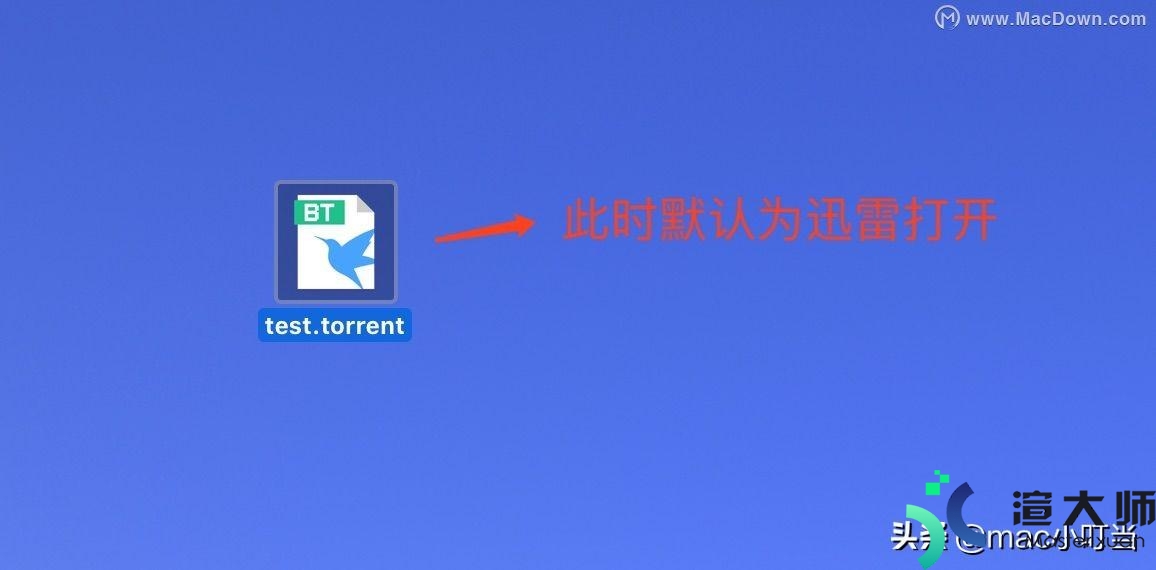
2、在文件上右键单击。并选择 显示简介
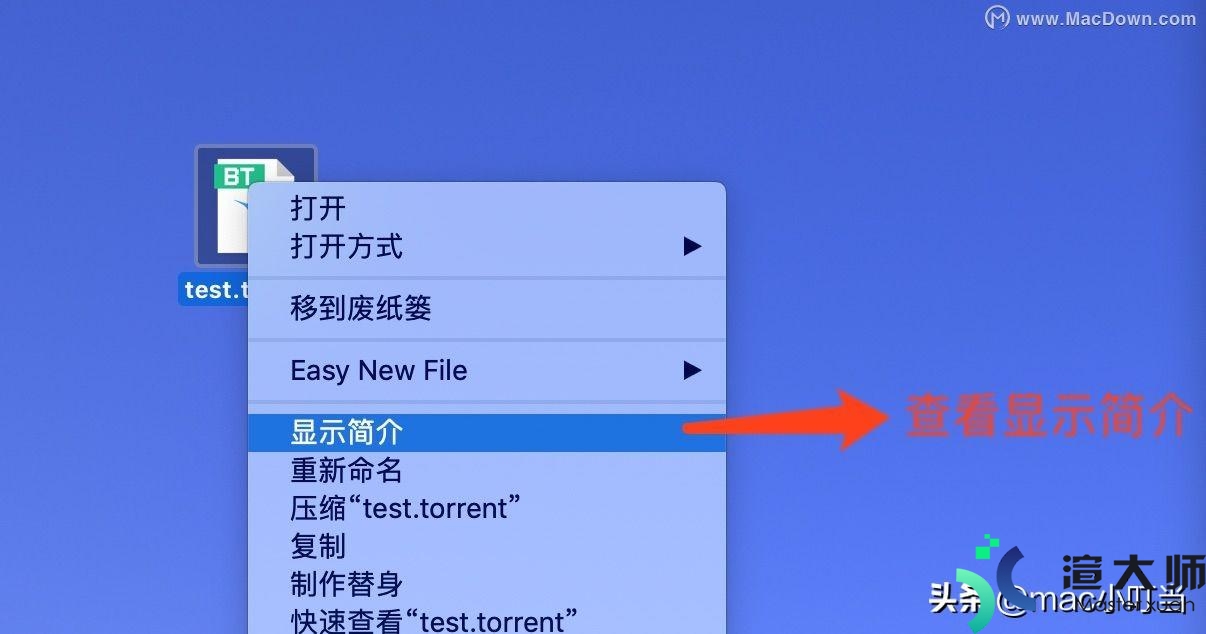
3、在弹出的文件简介中。在打开方式这一栏中选择需要选择为默认打开方式的软件。这里我们选择 uTorrent.app做为默认打开方式。如果下拉列表中没有你想要的软件。选择其它然后在应用程序中选择你需要的应用软件即可
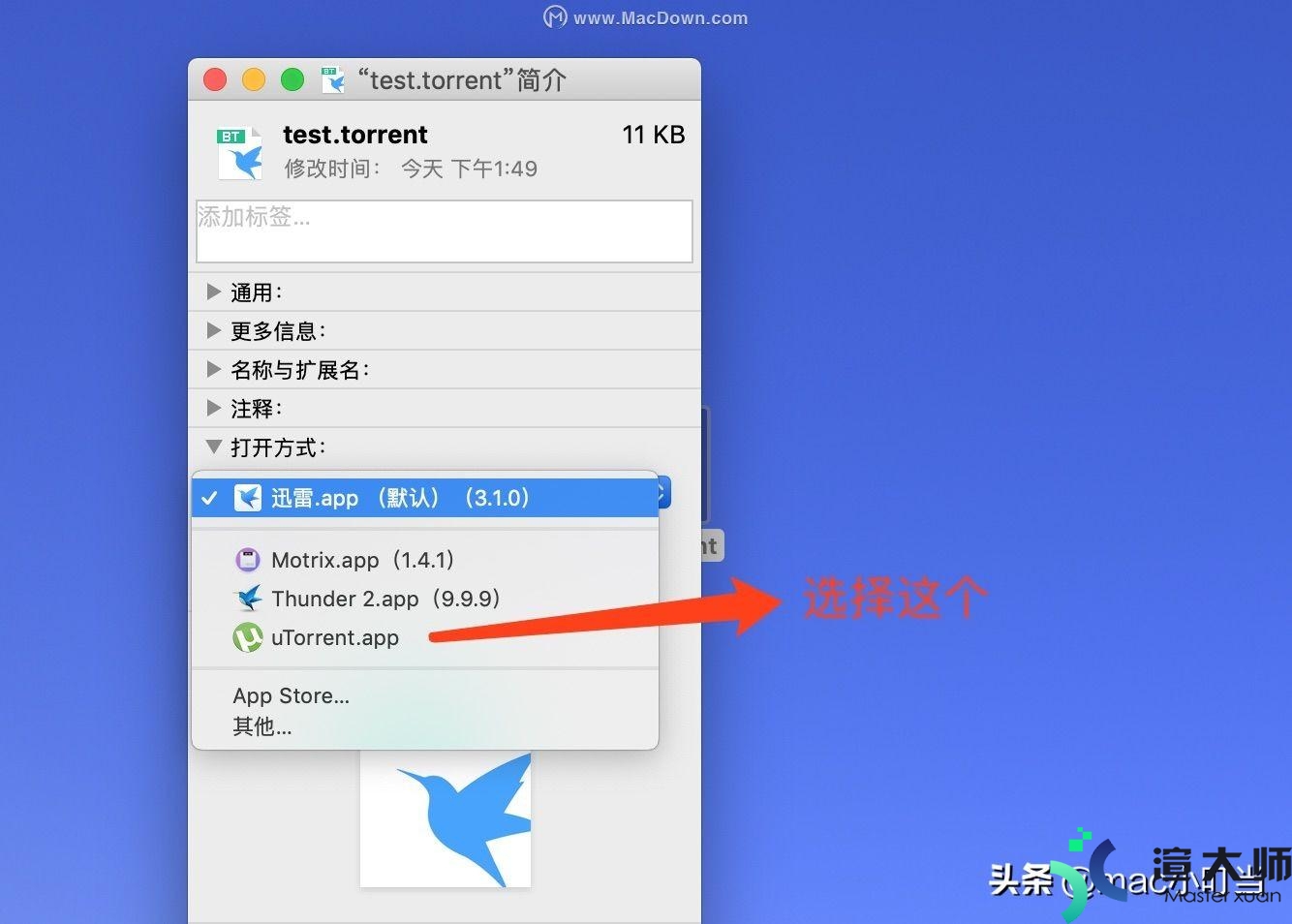
4、选择完后。我们需要点击全部更改按钮。这样所有以.torrent后缀的文件名都将以此软件来打开。完成后。关闭此对话框即可。
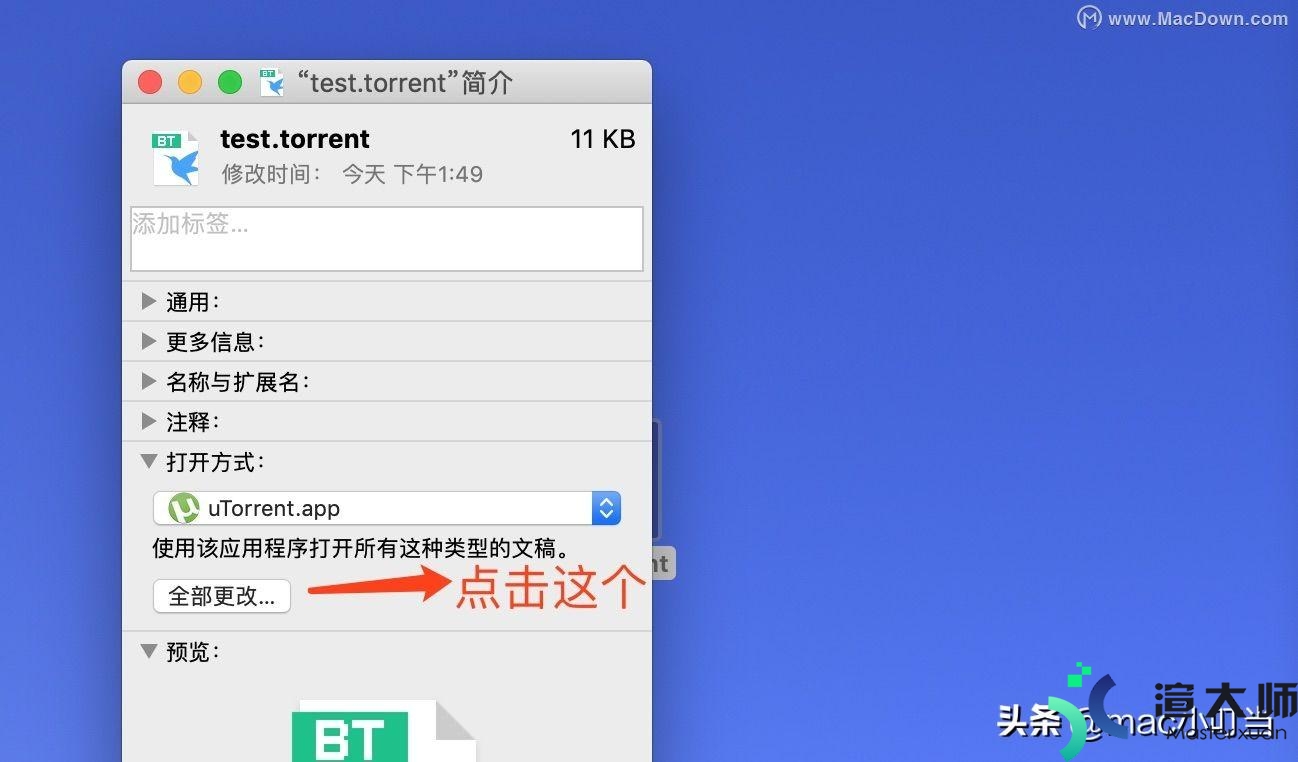
需要注意的是。设置默认打开软件后。文件的显示图标可能没有变化。这是因为Mac文件夹的缓存没有更新。但是双击打开文件。已经是正确的打开方式了。如果你是强迫症。那么重启一下系统就会显示正确的图标了。
更多服务器知识文章推荐:
本文标题:torrent怎么打开(文件torrent怎么打开)
本文地址:https://gpu.xuandashi.com/7846.html,转载请说明来源于:渲大师
声明:本站部分内容来自网络,如无特殊说明或标注,均为本站原创发布。如若本站内容侵犯了原著者的合法权益,可联系我们进行处理。分享目的仅供大家学习与参考,不代表本站立场!
本文地址:https://gpu.xuandashi.com/7846.html,转载请说明来源于:渲大师
声明:本站部分内容来自网络,如无特殊说明或标注,均为本站原创发布。如若本站内容侵犯了原著者的合法权益,可联系我们进行处理。分享目的仅供大家学习与参考,不代表本站立场!




